How to use Crop Tool in Photoshop
सबसे पहले Photoshop पर Photo हो open करें, इसके लिए File menu में open पर click करें और जिस इमेज को Crop करना है उसे Select करें।
Select Crop Tool
इसके बाद Tool से क्रॉप टूल को select करें, इसे select करते ही आपको ऊपर मेनू बार के नीचे crop tool bar दिखाई देगी।

Crop Tool Set Size
Crop Tool Bar में Width और Height को सेट करें, जैसे की आप किसी इमेज को 4×6 Size में Crop करना चाहते है,
तो Width में “4 inch” और Height में “6 inch” सेट करें, और Resolution में 300 dpi (dot per inch) सेट करें।
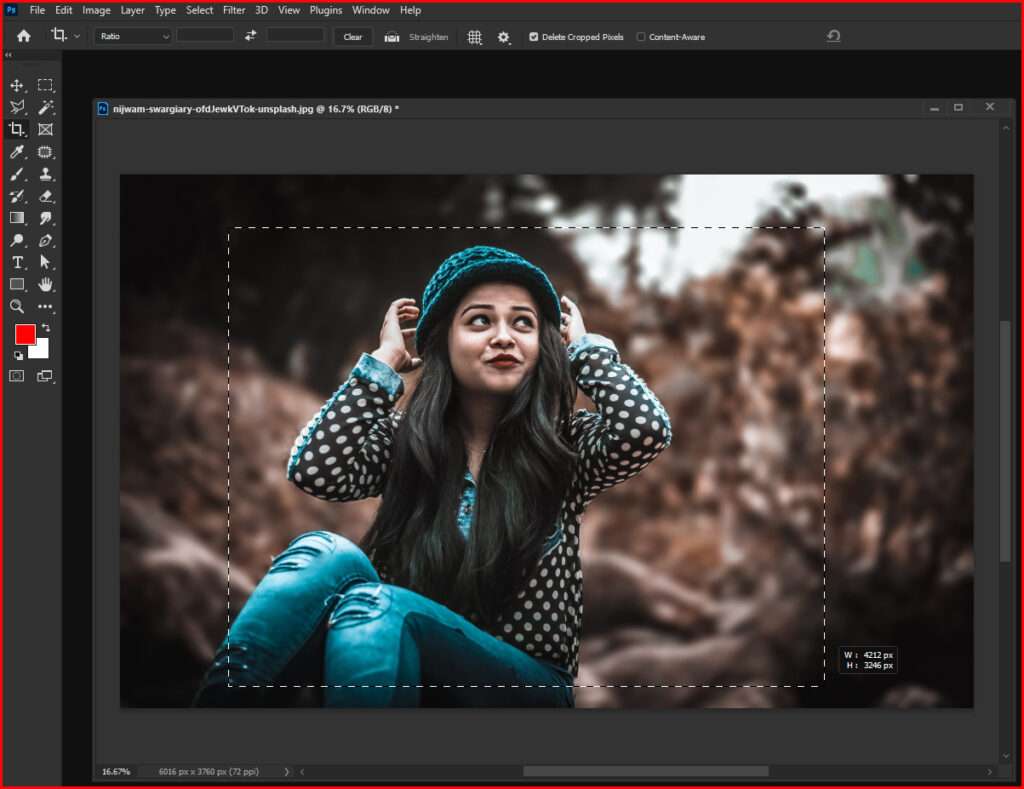
Crop Tool SelectionCrop Image
इसके बाद इमेज के ऊपरी भाग पर माउस ले जाकर क्लिक करें और बटन को दबाये रखते हुए नीचे की ओर drag करें और जितना भाग सेलेक्ट करना है,
उतना सेलेक्ट करे और बटन को छोड़ दें,
और Enter button दबाएं।
आप देखेंगे की इमेज क्रॉप हो चुकी है, जिसका साइज 4×6 inch है जो की पहले सेट किया गया था।
इसी तरह आप अपनी जरुरत के अनुसार अलग अलग साइज की फोटो क्रॉप कर सकते है।
इसे सेव करने के लिए File में Save पर क्लिक करें।
Front Image
Crop tool bar पर Front Image बटन पर क्लिक करके किसी भी इमेज का जो की open है,
उसका Width, Height, Resolution प्राप्त किया जा सकता है।
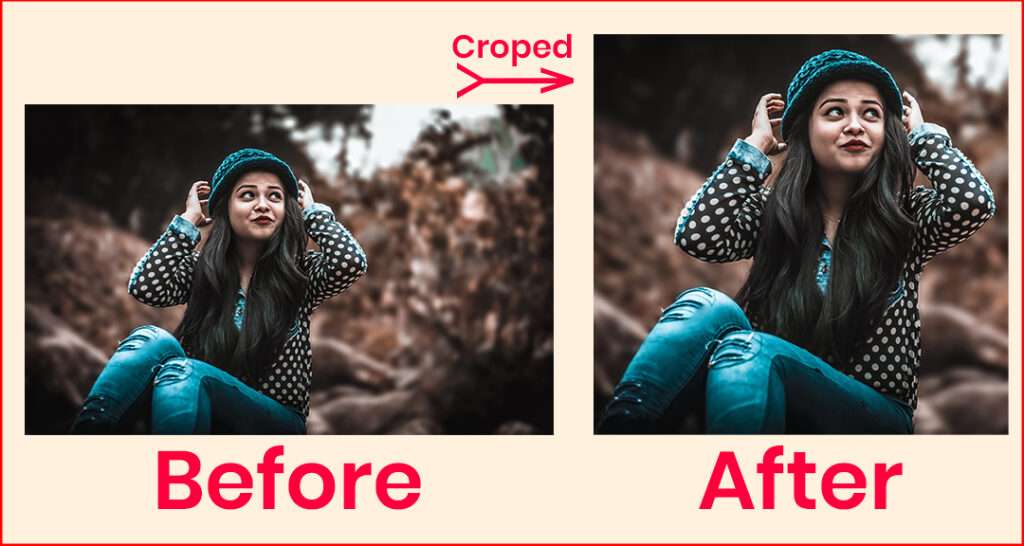
Crop Tool Before & AfterClear
इस बटन के द्वारा crop tool पर सेट height & width को रिसेट किया जा सकता है।
रिसेट हो जाने के बाद क्रॉप टूल फ्री हैंड वर्क करता है मतलब की अब आप जितना भी हिस्सा सेलेक्ट करेंगे उतना crop हो जायगा और उसकी कोई निश्चित height & width नहीं होगी।
Crop Tool क्या हैं अब आपको पाता चल गया होगा।
इस तरह के और भी टिप्स के लिए आप हमारे Facebook Page को Like कर सकते हैं, और YouTube चैनल को Subscribe कर सकते हैं. या Visit कीजिये हमारी Website पर फेसबुक पेज ►YouTube चैनल
आज आपको इस पोस्ट में फोटोशॉप हिंदी Photoshop सीखे हिंदी में फोटोशॉप में फोटो क्रॉप कैसे करें Learn Photoshop In Hindi फोटोशॉप उपयोग फोटोशॉप टिप्स के बारे में पूरी जानकारी विस्तार से दी है तो यदि आपको यह जानकारी पसंद आए तो लाइक और शेयर जरूर करें और यदि Layer Panel के बारे में कोई सवाल या सुझाव हो तो नीचे कमेंट बॉक्स में कमेंट करके पूछ सकते हैं.
| ऐसी ही जानकारी के लिए हमारे Page को Follow करें। |

